作为技术人员,平时需要看大量的英文资料,哪怕能看懂大部分,但是如果想快速获取信息,或者看起来没有任何障碍的话,翻译软件是一个很好的助手。
常用的翻译应该有很多,下面我会列出我最近使用的,他们可以很好的结合 ChatGPT。
- 直接使用 DeepL 客户端 (免费)
下载地址:https://www.deepl.com/zh/app/
翻译质量没得说,在 ChatGPT 之前属于最好的翻译之一
它在使用方面,也特别方便,如下图所示,设置两个快捷键:

第一个快捷键可以做到在复制了一段文字之后,按快捷键打开翻译
第二个快捷键可以做到 OCR,从屏幕上截图然后直接翻译。
总体来说非常好用,缺点是有时打开稍慢
最近一直关注 ChatGPT 相关的技术,也申请了 API,所以在翻译上,也想用一下 ChatGPT,最近在技术圈对 ChatGPT API 的封装也是特别的卷,有很多可选的软件。
- 使用“OpenAl Translator”(免费)
我本人关注到了“OpenAl Translator”,它是一个跨平台,支持 Chrome 插件,Mac客户端的翻译软件,而且是开源的。
GitHub - yetone/openai-translator: 基于 ChatGPT API 的划词翻译浏览器插件和跨平台桌面端应用 - Browser extension and cross-platform desktop application for translation based on ChatGPT API.
功能也是相当丰富,一直在迭代中,想学习代码的,详细大家看上面 GitHub 即可。 - GitHub - douo/raycast-openai-translator: 基于 ChatGPT API 的 Raycast 翻译插件 - Raycast extension for translation based on ChatGPT API.(开源)
主要功能:
- 划词翻译
- 截图翻译
- 剪切板文本翻译
- 可绑定全局快捷键
- 使用 Bob + PopClip(两软件都是收费的)
这个方案是收费的,但是之前本人也买过这两软件。
这个方案的好处是,不管是复制文本进行翻译,还是截图 OCR 翻译,都支持的很好,而且界面轻量,打开速度快。
我最喜欢的功能是,支持各种插件,翻译源是可以配置的,可以同时展示多个平台的翻译结果。如下图所示:

Bob 支持的插件也是相当丰富:bobplugin · GitHub Topics · GitHub
需要注意的是,如果要用 DeepL API,在注册 DeepL APi 的时候需要外国的 Visa 卡,而且有地址验证,门槛较高,这里有一个 Docker 版本的免费的方案,可以参考

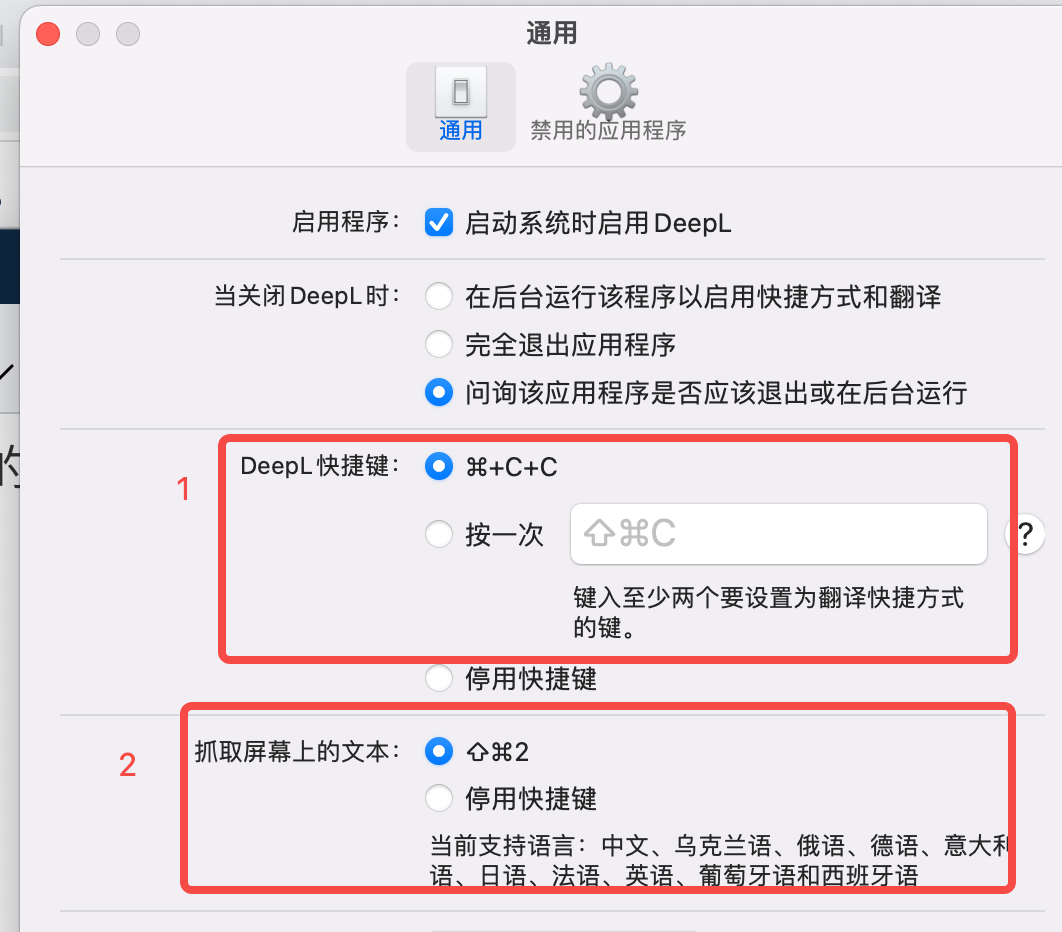
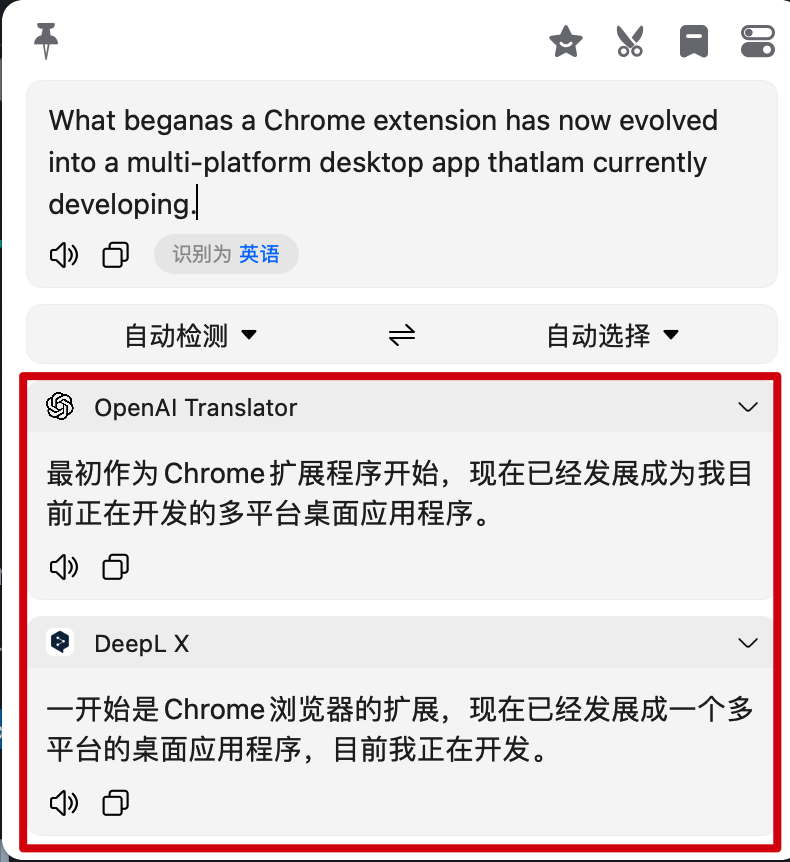
发表回复